- Algumas pessoas não podem jogar Elden Ring devido a erros de tela branca ou hardware desatualizado.
- O que esses dois problemas podem ter em comum, você pode perguntar, e a resposta é DirectX 12.
- Agora vamos mostrar como executar o Elden Ring com DirectX 11 no seu PC com Windows.
- Siga atentamente nosso guia passo a passo e obtenha os resultados desejados em apenas alguns minutos

XINSTALAR CLICANDO NO ARQUIVO DOWNLOAD
Este software manterá seus drivers em funcionamento, mantendo-o protegido contra erros comuns de computador e falhas de hardware. Verifique todos os seus drivers agora em 3 etapas fáceis:
- Baixar DriverFix (arquivo de download verificado).
- Clique Inicia escaneamento para encontrar todos os drivers problemáticos.
- Clique Atualizar drivers para obter novas versões e evitar mau funcionamento do sistema.
- DriverFix foi baixado por 0 leitores este mês.
Mesmo que para alguns possa parecer uma eternidade, faz pouco mais de uma semana desde o lançamento de Elden Ring no PC e consoles.
E, como todos esperavam, Elden Ring está longe de ser a experiência livre de bugs que todos esperavam que fosse no começo.
No entanto, como muitas pessoas ainda estão jogando, parece que ainda vale a pena, mesmo que o jogo às vezes não vai baixar ou instalar, não funcionará com um controlador em PCs, ou não pode ser reproduzido devido a Erros EAC.
Dito isto, se você está lidando com um problema de travamento da tela branca não se preocupe, pois temos uma correção para este erro, uma das maneiras mais rápidas de resolvê-lo é com a ajuda de DriverFix que atualizará seus drivers para a versão mais recente, sendo os drivers desatualizados uma das causas mais comuns de erros de tela branca.
O que posso fazer para executar o Elden Ring usando o Directx 11?
De fato, existem usuários do Elden Ring que não conseguem jogar com suas placas gráficas antigas que nem suportam os níveis de recursos do DirectX 12.
Então, o que você pode fazer nesta situação? Execute o jogo no DirectX 11. No entanto, isso exige que você faça alguns ajustes, como estamos prestes a mostrar agora.
Então, sem mais delongas, vamos usar os próximos minutos para corrigir esse erro irritante do Elden Ring e colocá-lo de volta na sela, pois ainda há pessoas precisando de sua ajuda, campeão.
- Abrir Meu computador e navegue para C:\Windows\System32.

- Copie os arquivos D3D12.dll e D3D12Core.dll.

- Cole os arquivos D3D12.dll e D3D12Core.dll na pasta de instalação do Elden Ring.

-
Renomeie o D3D12.dll arquivo para D3D12_original.dll.

-
Download 01_release_binaries_debug.zip do GitHub.

- Extraia arquivos de 01_release_binaries_debug.zip.

- Copie os arquivos para a pasta de instalação do Elden Ring.

- Inicie o jogo clicando duas vezes no arquivo EldenRing.exe da pasta de instalação.
Portanto, se você possui uma placa gráfica que não suporta Directx 12 ou está lidando com falhas de tela branca, esta é a solução para você.
Desde que Elden Ring foi lançado, os jogadores também relataram o jogo não usa GPU, não mostrando os controles do teclado, não estar presente na GeForce Experience, e ficando preso em um loop de reinicialização contínua no Steam.
Todos esperam uma ação imediata da Bandai Namco e da From Software, mas como todos sabemos, resolver esses problemas às vezes leva tempo.
Este guia foi útil para você? Compartilhe sua experiência conosco na seção de comentários abaixo.
 Ainda com problemas?Corrija-os com esta ferramenta:
Ainda com problemas?Corrija-os com esta ferramenta:
- Baixe esta ferramenta de reparo do PC classificado como Ótimo no TrustPilot.com (download começa nesta página).
- Clique Inicia escaneamento para encontrar problemas do Windows que possam estar causando problemas no PC.
- Clique Reparar tudo para corrigir problemas com tecnologias patenteadas (Desconto exclusivo para nossos leitores).
Restoro foi baixado por 0 leitores este mês.

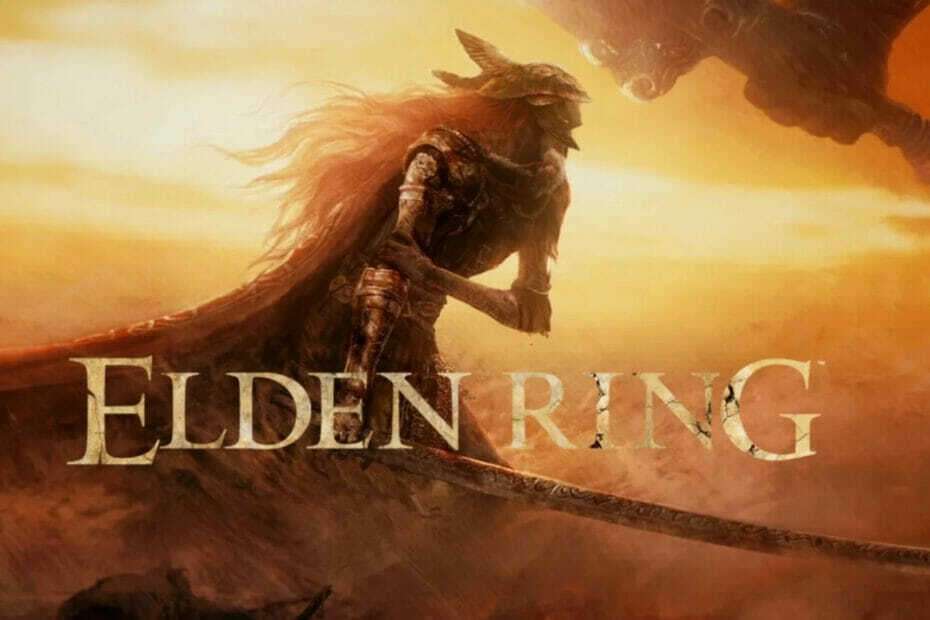
![Elden Ring patch 1.02.2 vem com correções para PC e PS [Patch Notes]](/f/10954e0282b8d433acda58f3cf1bcfbb.jpg?width=300&height=460)